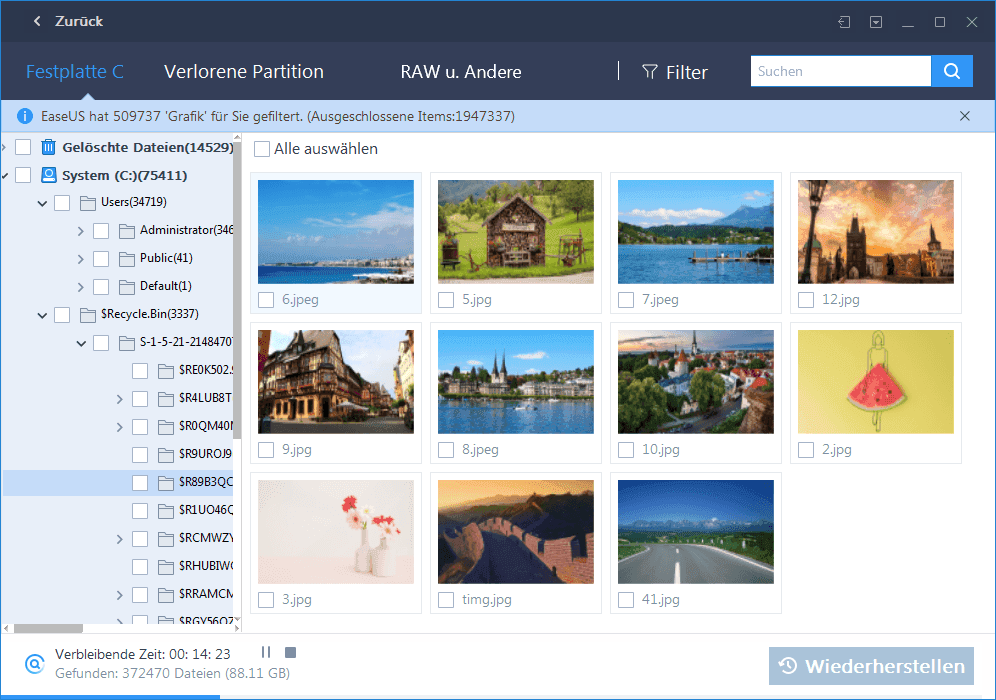
Die Voransichten zeigen, welche Fotos der Nutzer wieder herstellen lassen kann. Bildschirmfoto aus: EaseUS Data Recovery Wizard
Der „EaseUS Data Recovery Wizard“ kurz vorgestellt
Kaum etwas ist so ärgerlich wie die Bilder vom letzten Traumurlaub oder beispielsweise wichtige Fotos für die Arbeit zu verlieren: Ein paar falsche Klicks oder versehentliche Eingaben reichen manchmal schon, um die ganzen schönen Daten von der SD-Karte aus der Kamera oder vom Festplattenverzeichnis zu löschen. Abhilfe verspricht in solchen kniffligen Fällen der „EaseUS Data Recovery Wizard“, der Daten von einer SD-Karte wiederherstellen kann.
Programm rettet auch Daten von SSDs, CF-Karten und USB-Sticks
Neben normalen SD-Karten kann das Programm auch Daten von SSD-Festplatten, Zip-Drives, USB-Sticks, CF-Fotokarten und anderen Medien wiederherstellen.
Nach der Installation und dem Programmstart bekommt der Anwender einen Überblick, welche Laufwerke und Medien angeschlossen sind. Hat man seine SD-Karte oder ein anderes Medium ausgesucht, listet der „EaseUS Data Recovery Wizard“ zunächst alle gelöschten Dateien auf der Karte auf. Ein weiterer Scan analysiert diesen Bestand näher. Danach wählt der Nutzer per Häkchen die Dateien aus, die er wiederherstellen lassen will.
Empfehlenswert ist, die zu rettenden Dateien auf einer Festplatte oder einem externen Medium abzuspeichern. Denn solange auf der fraglichen SD-Karte nicht alle Fehler gefunden und Schreibvorgänge noch im Gange sind, können eigentlich wiederherstellbare Dateien noch verloren gehen.
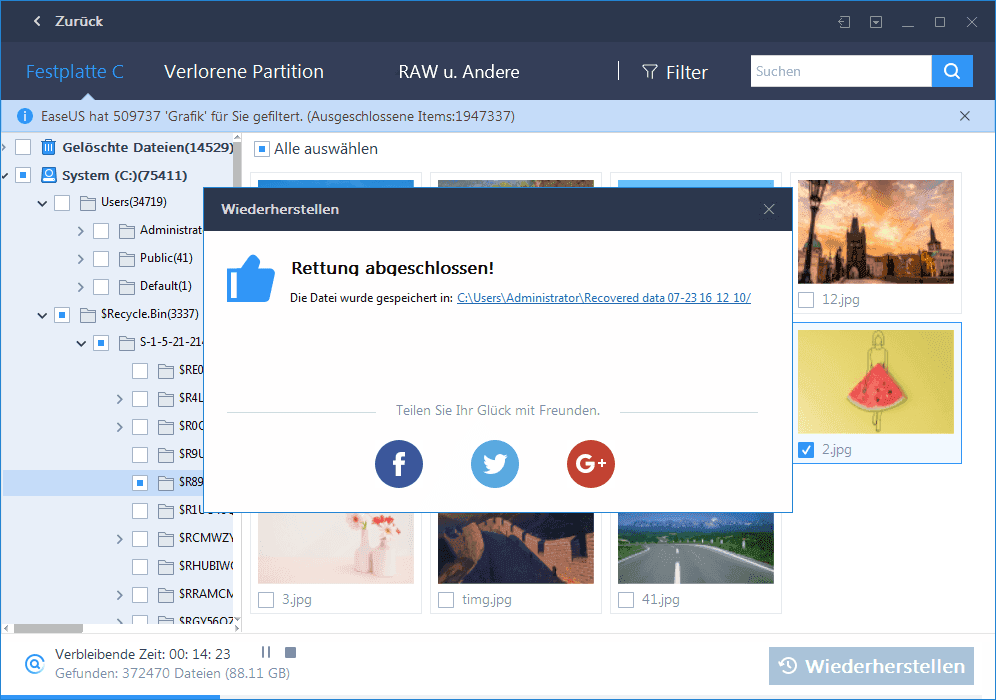
Nach der Wiederherstellung zeigt das Programm an, wo die geretteten Daten abgelegt sind. Bildschirmfoto aus: EaseUS Data Recovery Wizard
Zum Schluss drückt der Nutzer dann nur noch auf „Wiederherstellen“, um die gefundenen Daten von der SD-Karte zu retten. Das Programm zeigt zum Schluss noch einmal an, wo die wiederhergestellten Dateien zu finden sind.
EaseUS stellt detaillierte Schritt-für-Schritt-Anleitungen bereit
Weitere Tipps und Anleitungen sind auf den Internet-Seiten von EaseUS finden. Dort gibt es einen ganzen Bereich mit „How to“-Artikeln. Sie beschreiben das Vorgehen zum Beispiel unter verschiedenen Betriebssystemen wie Windows, Android, MacOS und iOS. Zu finden sind hier Schritt-für-Schritt-Anleitungen und weiterführende Tipps, zum Beispiel, wie man regelmäßige Back-ups erstellt, PC- und iPhone-Daten überträgt, Partitionen verwaltet und dergleichen mehr.
Bezahl-Versionen mit mehr Funktionsumfang und Unterstützung
Das Programm „EaseUS Data Recovery Wizard“ gibt es in einer kostenlosen Basisversion. Damit lassen sich bis zu zwei Gigabyte Fotos, Dokumente und andere Daten wiederherstellen. In den kostenpflichtigen Varianten fällt dieses Limit weg.
Außerdem sagt der Anbieter EaseUS für die Bezahlvarianten „lebenslang kostenlose Updates“ und „kostenfreie technische Unterstützung“ zu. Speziell die Variante „Data Recovery Wizard Pro + WinPE“ bietet auch die Möglichkeit, ein bootbares Notfallmedium zu erstellen, um Daten nach einem Computerabsturz wiederherstellen, wenn sich das normale Betriebssystem nicht mehr starten lässt.
Autor: Werbung

Ihre Unterstützung für Oiger.de!
Ohne hinreichende Finanzierung ist unabhängiger Journalismus nach professionellen Maßstäben nicht dauerhaft möglich. Bitte unterstützen Sie daher unsere Arbeit! Wenn Sie helfen wollen, Oiger.de aufrecht zu erhalten, senden Sie Ihren Beitrag mit dem Betreff „freiwilliges Honorar“ via Paypal an:
Vielen Dank!

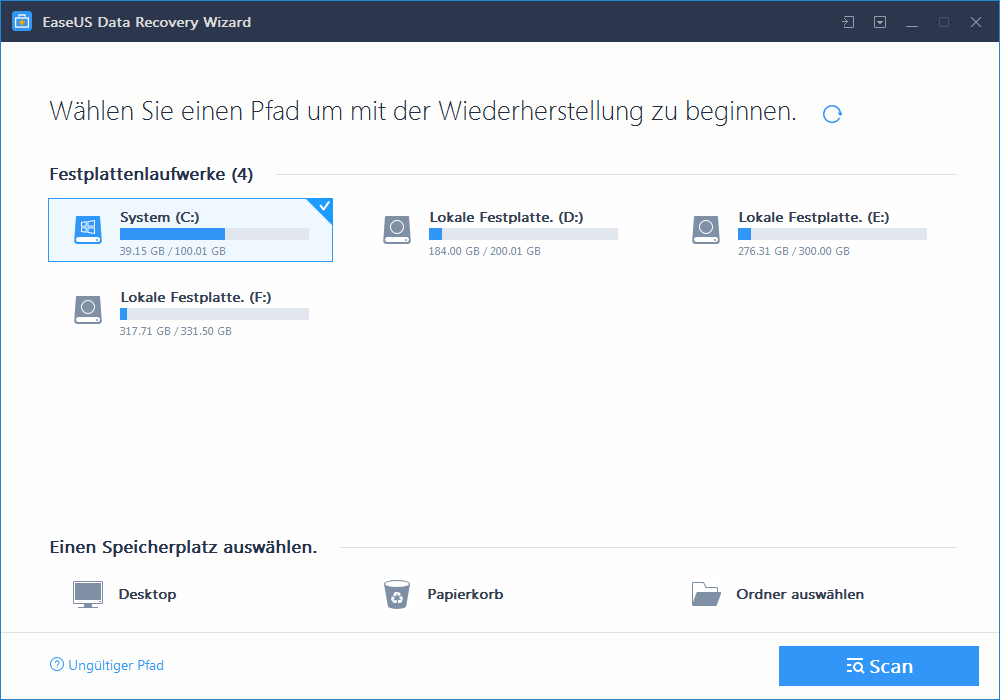
Du muss angemeldet sein, um einen Kommentar zu veröffentlichen.